(电脑照片怎么传到iphone)如何将电脑上的照片传输到iPhone上:实用技巧和步骤分享
电脑与iPhone照片传输攻略:实用技巧与步骤详解
随着科技的不断发展,手机和电脑之间的数据传输变得越来越频繁,本文将详细介绍如何将电脑上的照片传输到iPhone上,提供实用的技巧和步骤,并围绕这一主题进行多元化的分析。
在日常生活中,我们经常需要将电脑上的照片传输到iPhone上,以便随时查看和分享,许多用户在传输过程中可能会遇到一些问题,本文将为您提供详细的传输方法,让您轻松实现照片的迁移。
传输方法
1、使用iTunes同步
(1)下载并安装最新版本的iTunes。
(2)将iPhone连接到电脑。
(3)打开iTunes,点击左侧的“设备”图标。
(4)在“照片”选项卡中,选择“同步照片”。
(5)选择要同步的文件夹或图片库。
(6)点击“同步”按钮,等待传输完成。
2、使用iCloud照片流
(1)在iPhone上打开“设置”,点击“iCloud”。

(2)开启“照片”功能。
(3)在电脑上登录iCloud官网,进入“照片”应用。
(4)将电脑上的照片拖拽到网页上的“照片”应用中。
(5)等待照片上传完成,然后在iPhone上查看。
3、使用第三方软件
市面上有许多第三方软件可以实现在电脑和iPhone之间传输照片,如“AnyTrans”、“AirMore”等,以下是使用“AnyTrans”的步骤:
(1)下载并安装AnyTrans。
(2)将iPhone连接到电脑。
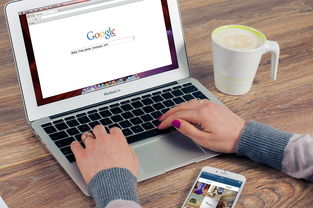
(3)打开AnyTrans,选择“照片”。
(4)选择要传输的照片,点击“传输到设备”。
常见问题解答(FAQ)
1、问:为什么我的iPhone无法通过iTunes同步照片?
答:请确保您已安装最新版本的iTunes,并检查iPhone的连接线是否正常,尝试重启电脑和iPhone,或更新操作系统。
2、问:使用iCloud照片流传输照片时,为什么有些照片无法显示?
答:可能是照片格式不支持或照片大小超过iCloud存储空间,请检查照片格式和大小,并尝试使用其他方法传输。
3、问:使用第三方软件传输照片时,如何保证照片的质量?
答:选择支持原图传输的软件,并在传输过程中保持照片的原始质量。

多元化分析
1、传输速度:使用iCloud照片流传输照片的速度较慢,适合传输大量照片,而使用iTunes同步和第三方软件传输速度较快,适合传输少量照片。
2、安全性:使用iTunes同步和第三方软件传输照片时,照片会在电脑和iPhone之间直接传输,安全性较高,而使用iCloud照片流传输时,照片会经过云端,可能存在一定风险。
3、系统兼容性:使用iTunes同步和第三方软件传输照片时,不受操作系统限制,而使用iCloud照片流传输时,需确保电脑和iPhone的操作系统均支持该功能。
参考文献
1、苹果官网. (2021年10月1日). 如何使用iTunes同步iPhone上的照片. https://support.apple.com/zh-cn/HT204095
2、苹果官网. (2021年10月1日). iCloud照片流使用指南. https://support.apple.com/zh-cn/HT201104
3、AnyTrans官网. (2021年10月1日). AnyTrans使用教程. https://www.imobie.com/anytrans/user-guide.html
将电脑上的照片传输到iPhone上并非难事,通过以上方法,您可以根据自己的需求选择合适的传输方式,希望本文能为您提供实用的帮助,祝您传输顺利!







